bli kreativ med portretter og ansiktsbevisst flytende

Vi har alle hatt et lek med væskeverktøyet i Photoshop, men i den nyeste iterasjonen av Photoshop CC, Adobe. har introdusert noen kraftige ansiktsgjenkjenningsverktøy for å legge til moroa. Med ansiktsbevisst flytende verktøyet vil Photoshop automatisk oppdage områdene i ansiktet, inkludert øynene, munnen, nesen og den generelle ansiktsformet, slik at du kan justere og tilpasse dem til ditt hjerteinnhold.
Disse verktøyene kan brukes subtilt for å forbedre og øke allerede animerte områder i ansiktet, eller, som i eksemplet ovenfor, til mer tegneserie som skaper et karikaturutseende og føles til portretten. Så om du tweaking et profesjonelt skudd eller bare ha det gøy med et familieportrett, er det nye ansiktsbevisste flytende verktøyet et kraftig nytt tillegg til arsenalet ditt.
01. Velg et passende bilde

Begynn med å velge bildet du ønsker å forvride og overdrive. Det sier seg selv at den klarere og høyere oppløsningen bildet er da jo bedre blir resultatene. Det vil også hjelpe hvis emnet allerede er slående ganske animert pose som resultatene vil virke mer troverdige og mindre tvunget. For eksempel, hvis noen er frowning, hvis du prøver å få dem til å smile, vil det bare se riktig ut, noe som kanskje eller kanskje ikke er utseendet du går for.
Bildet ovenfor ble hentet fra iStock.
02. Dupliser eller konverter laget
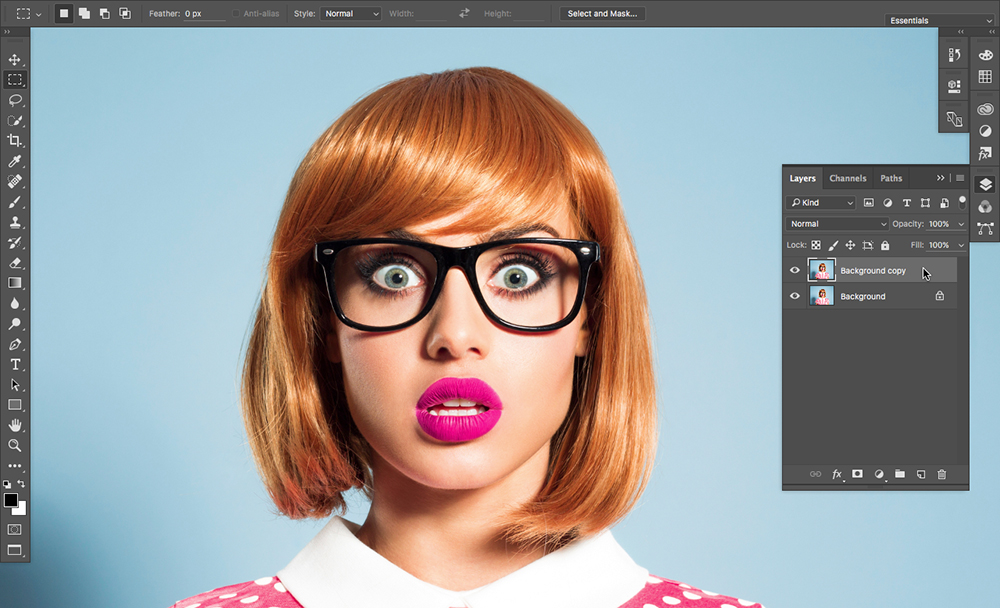
På dette tidspunktet hvis du vil beholde det opprinnelige bildet, kan du kanskje duplisere laget slik at du har det opprinnelige upåvirkede portretet for å referere til senere. Alternativt kan du konvertere laget til et smart objekt som vil gjøre det mulig for deg å åpne bildet i flytende på et senere tidspunkt og enten redigere det, eller bare tilbakestille det tilbake til originalen. Nå naviger til Filter - & gt; Liquify. å hente opp det flytende filterpanelet.
03. Forstørre øynene
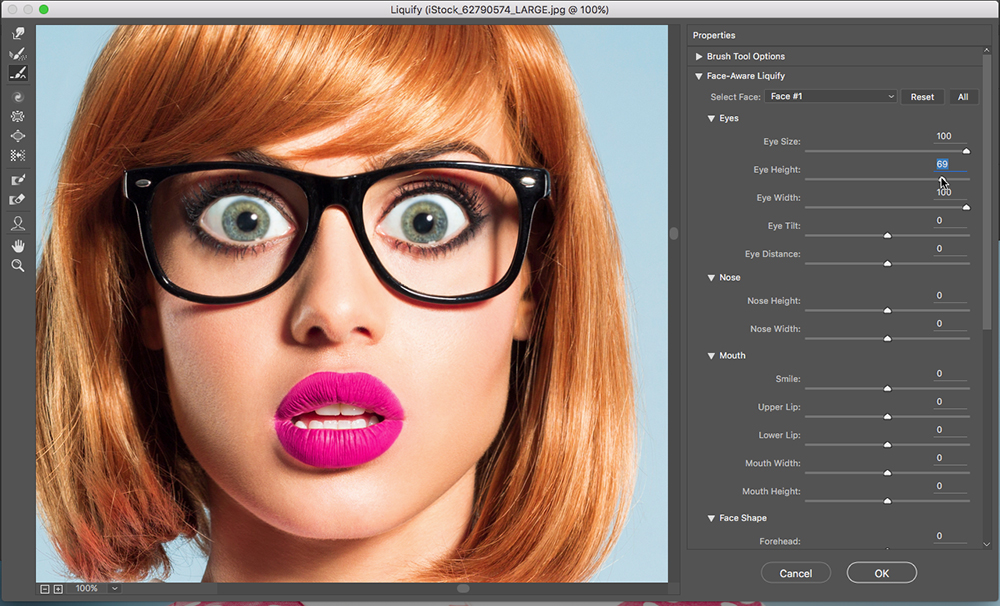
Naviger til ansiktet Aware Liquify Drop Ned og deretter slippe øynene ned for å justere størrelsen på øynene. Photoshop vil automatisk oppdage det riktige området i ansiktet, så bare juster skyvekontrollene for øyestørrelsen, høyden, bredden, vippen og avstanden til du er fornøyd med resultatene.
Hvis det er mer enn ett ansikt i sammensetningen, kan du velge hvilket ansikt du vil justere fra Select-ansiktsfallet på toppen.
04. Juster munnen
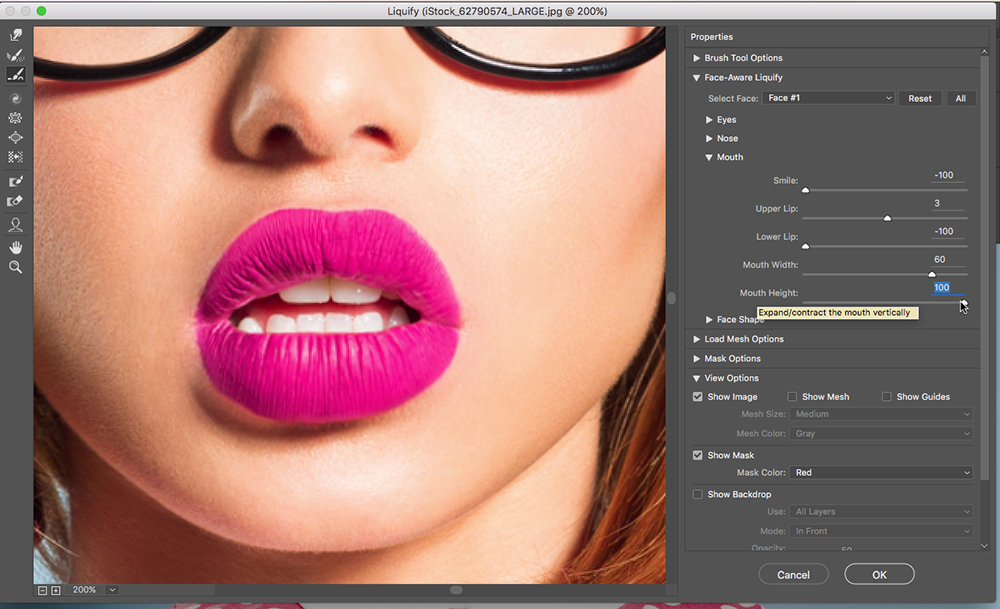
Nå fortsett på munnen og gjenta prosessen som justerer glidebryterne mens du går til du er glad. Bildet jeg har valgt er et godt eksempel på hvor et smil ville se unormalt ut som hun allerede har et overrasket titt med en nedkjørt munn. Nøkkelen er å fremheve og overdrive uttrykkene som emnet allerede har for et mer troverdig utseende.
05. Manuell justering
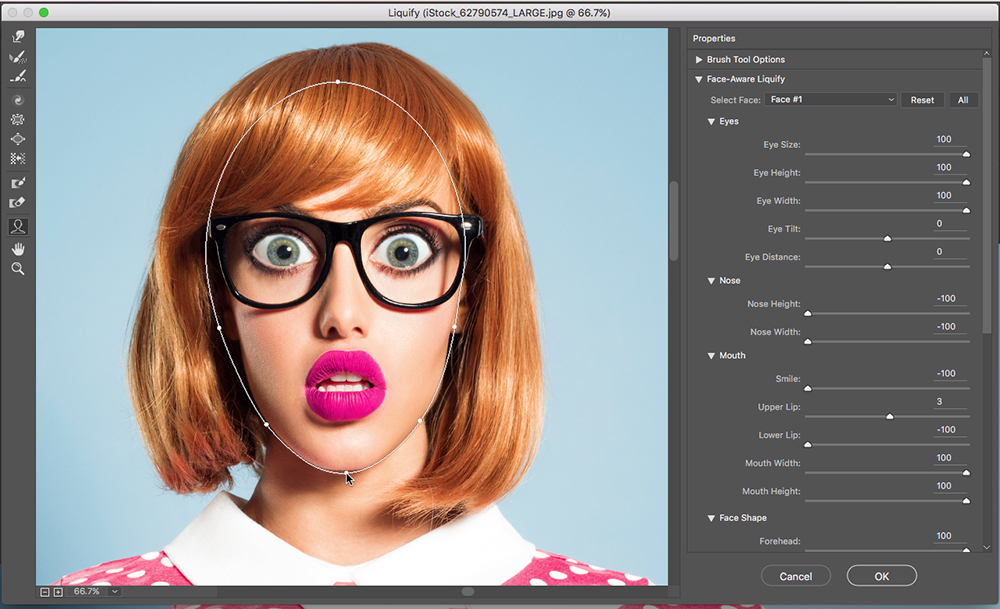
Til slutt, hvis du ønsker å justere funksjonene til fagene, så klikker du bare på ansiktsverktøyet i verktøylinjen på venstre side og svinger over ansiktet du vil justere. Du vil da kunne klikke på justeringsverktøyene og enkelt justere alle områder i ansiktet. Når du er glad, klikker du bare på OK, og hvis du har duplisert laget, så kan du enkelt se før og etter resultatene.
Selvfølgelig, hvis du virkelig vil forvride ansiktet, kan du kjøre filteret igjen og igjen til motivet er helt ukjent.
hvordan - Mest populære artikler
Kom i gang med Artrage
hvordan Sep 12, 2025[1. 3] (Bilde Kreditt: Steve Goad) Kom i gang med Artrage 01. Få satt opp i artrag..
Hva er inne i vinkel 8?
hvordan Sep 12, 2025[1. 3] (Bildekreditt: Fremtid) Vinkel 8 er den nyeste versjonen av Googles vinkel - en av Beste JavaScript-ram..
Gjør din app arbeid offline med servicearbeidere
hvordan Sep 12, 2025[1. 3] Side 1 av 2: Side 1: Raskere lasting Side 1: Raskere lasting ..
Kom i gang med express.js
hvordan Sep 12, 2025[1. 3] Opprette nettleser-vendt applikasjoner med node.js blir kjedelig. Express.js. er en Javascript-ramme..
Hvordan lage digitale eiendeler
hvordan Sep 12, 2025[1. 3] Forberedelse av eiendeler for digital bruk er en kjerneoppgave for Junior designere i dag - og forskjellig f..
4 trinn for bedre VDM med zbrush
hvordan Sep 12, 2025[1. 3] Freelance 3D Artist og Vertex Panelpanel Maya Jermy viser deg hvordan du master VDM. Hun vil bli vist på ..
Hvordan forbedre ytelsen til e-handelsplasser
hvordan Sep 12, 2025[1. 3] Tammy Everts. vil gi en presentasjon om sammenhengen mellom design, ytelse og konverteringsfrek..
Tegn nøyaktige bein og muskel
hvordan Sep 12, 2025[1. 3] Anatomi er et stort emne og krever en blanding av vitenskapelig informasjon og kunstnerisk praktisk. For eksempel trenger d..
Kategorier
- AI Og Maskinlæring
- AirPods
- Amazon
- Amazon Alexa & Amazon Echo
- Amazon Alexa & Amazon Echo
- Amazon Brann TV
- Amazon Prime Video
- Android
- Android Telefoner Og Tavle
- Android -telefoner Og Nettbrett
- Android TV
- Apple
- Apple App Store
- Apple HomeKit & Apple HomePod
- Apple Music
- Apple TV
- Apple Watch
- Apps & Web Apps
- Apper Og Webapper
- Lyd
- Chrome & Chrome OS
- Chromebook & Chrome OS
- Chrome
- Cloud & Internet
- Sky Og Internett
- Sky Og Internett
- Datamaskiner
- Computer History
- Ledningen Cutting & Streaming
- Ledning Og Streaming
- Splid
- Disney +
- DIY
- Elektriske Kjøretøyer
- Lesebrett
- Essentials
- Forklarere
- Spill
- Generelt
- Gmail
- Google Assistant Og Google Nest
- Google Assistant & Google Nest
- Google Chrome
- Google Docs
- Google Disk
- Google Maps
- Google Play-butikken
- Google Blad
- Google Slides
- Google TV
- Maskinvare
- HBO Maks
- Hvordan
- Hulu
- Internet Slang Og Forkortelser
- IPhone Og IPad
- Tenne
- Linux
- Mac
- Vedlikehold Og Optimalisering
- Microsoft Edge
- Microsoft Excel
- Microsoft Office
- Microsoft Outlook
- Microsoft PowerPoint
- Microsoft Lag
- Microsoft Word
- Mozilla Firefox
- Netflix
- Nintendo Switch
- Paramount +
- PC Gaming
- Peacock
- Foto
- Photoshop
- PlayStation
- Personvern Og Sikkerhet
- Personvern Og Sikkerhet
- Personvern Og Sikkerhet
- Product Roundups
- Programmering
- Bringebær Pi
- Roku
- Safari
- Samsung-telefoner Og Tavle
- Samsung -telefoner Og Nettbrett
- Slack
- Smart Home
- Snapchat
- Sosiale Medier
- Rom
- Spotify
- Tinder
- Feilsøking
- TV
- Video Games
- Virtuell Virkelighet
- VPN
- Nettlesere
- Wifi Og Routere
- Wifi & Ruters
- Windows
- Windows 10
- Windows 11
- Windows 7
- Xbox
- YouTube Og YouTube TV
- YouTube Og YouTube TV
- Zoom
- Explainers







